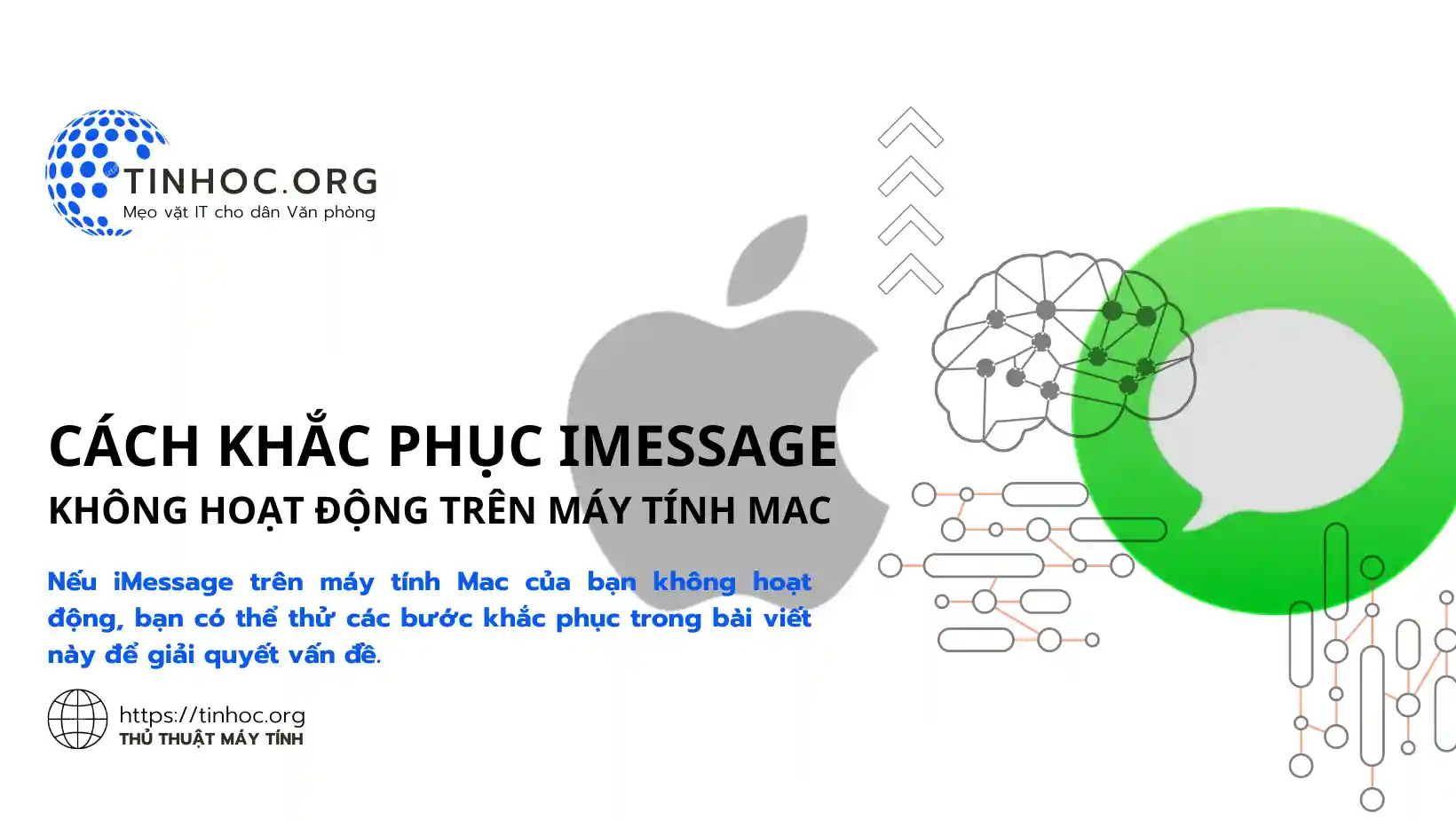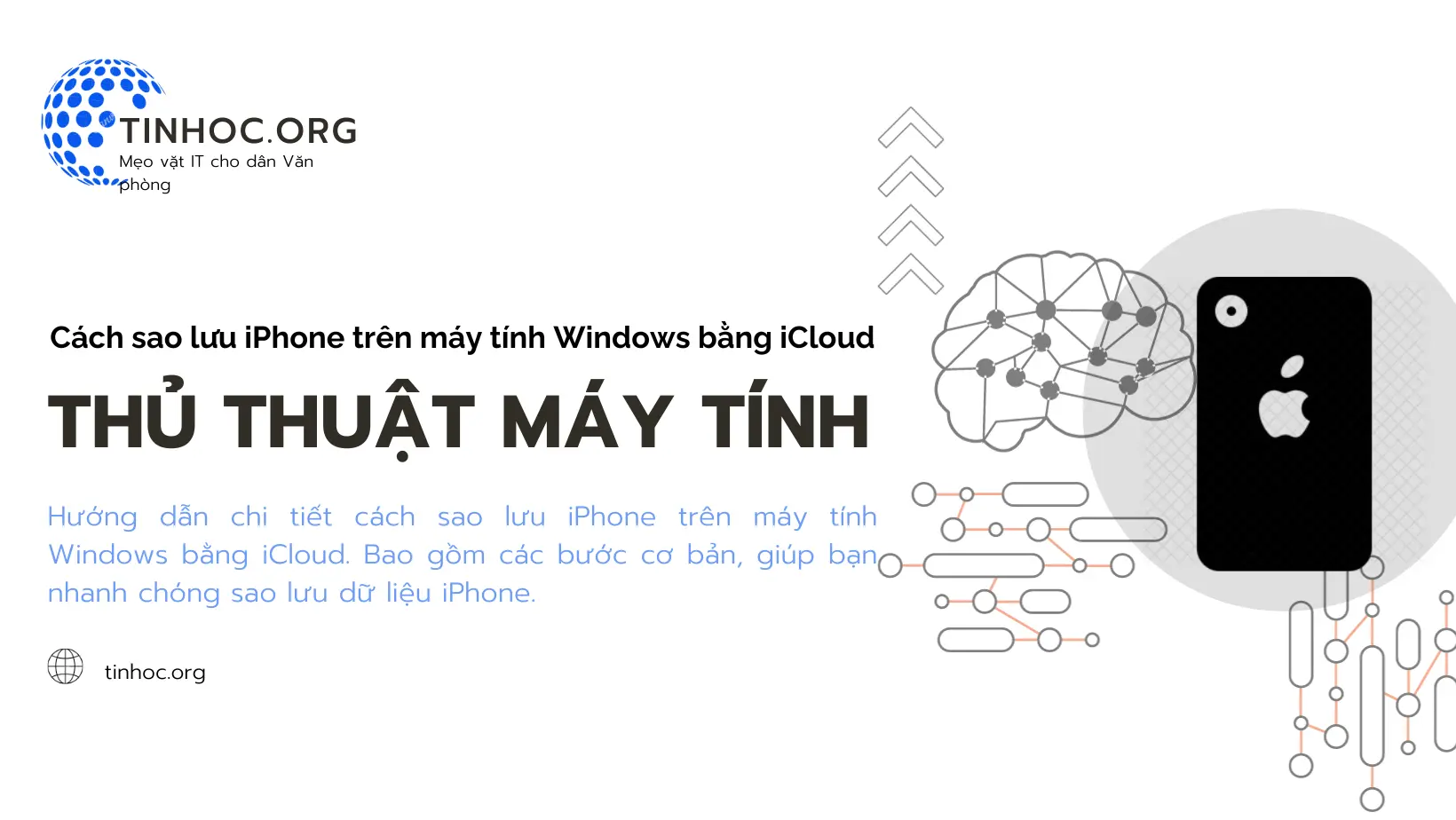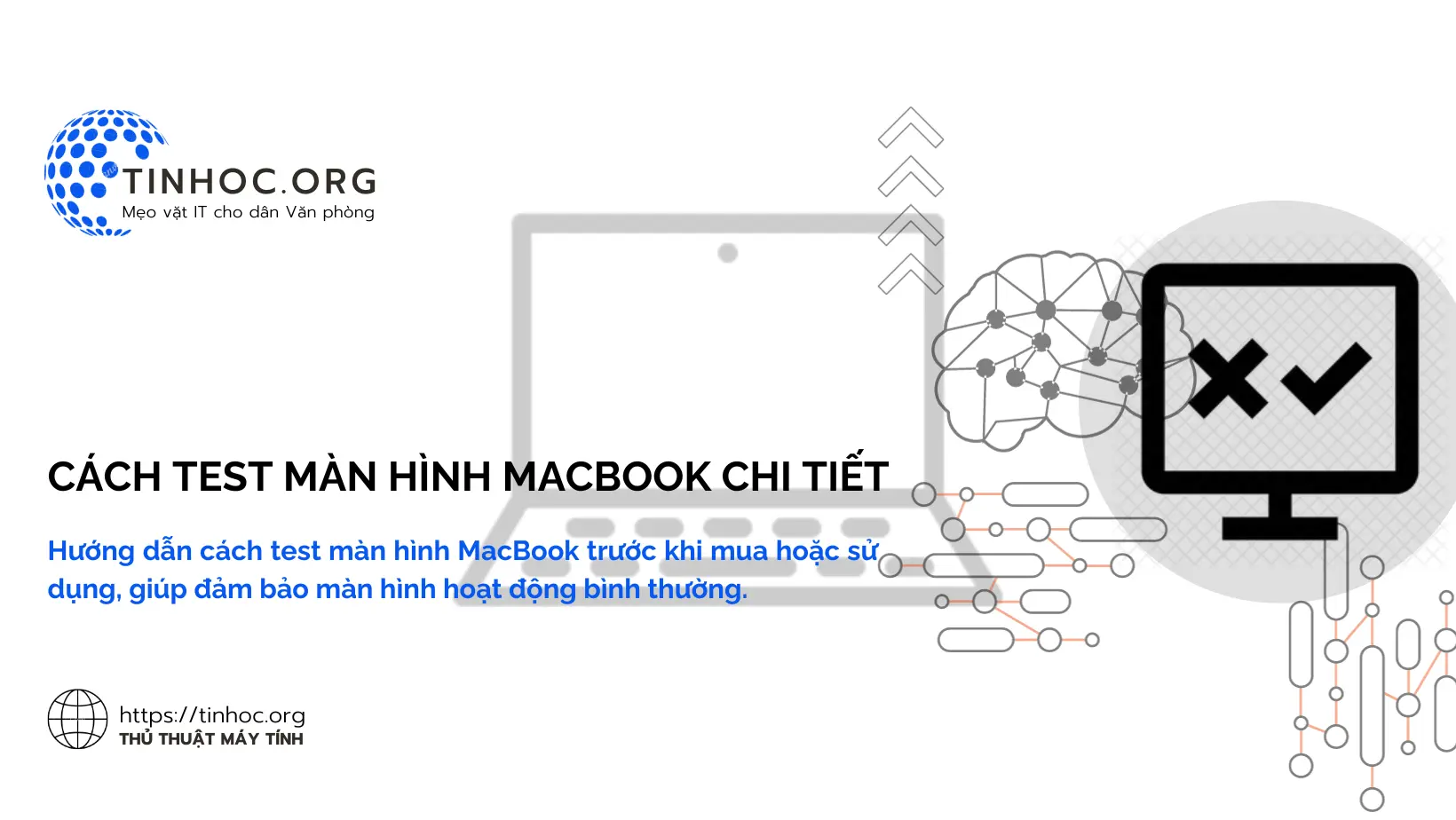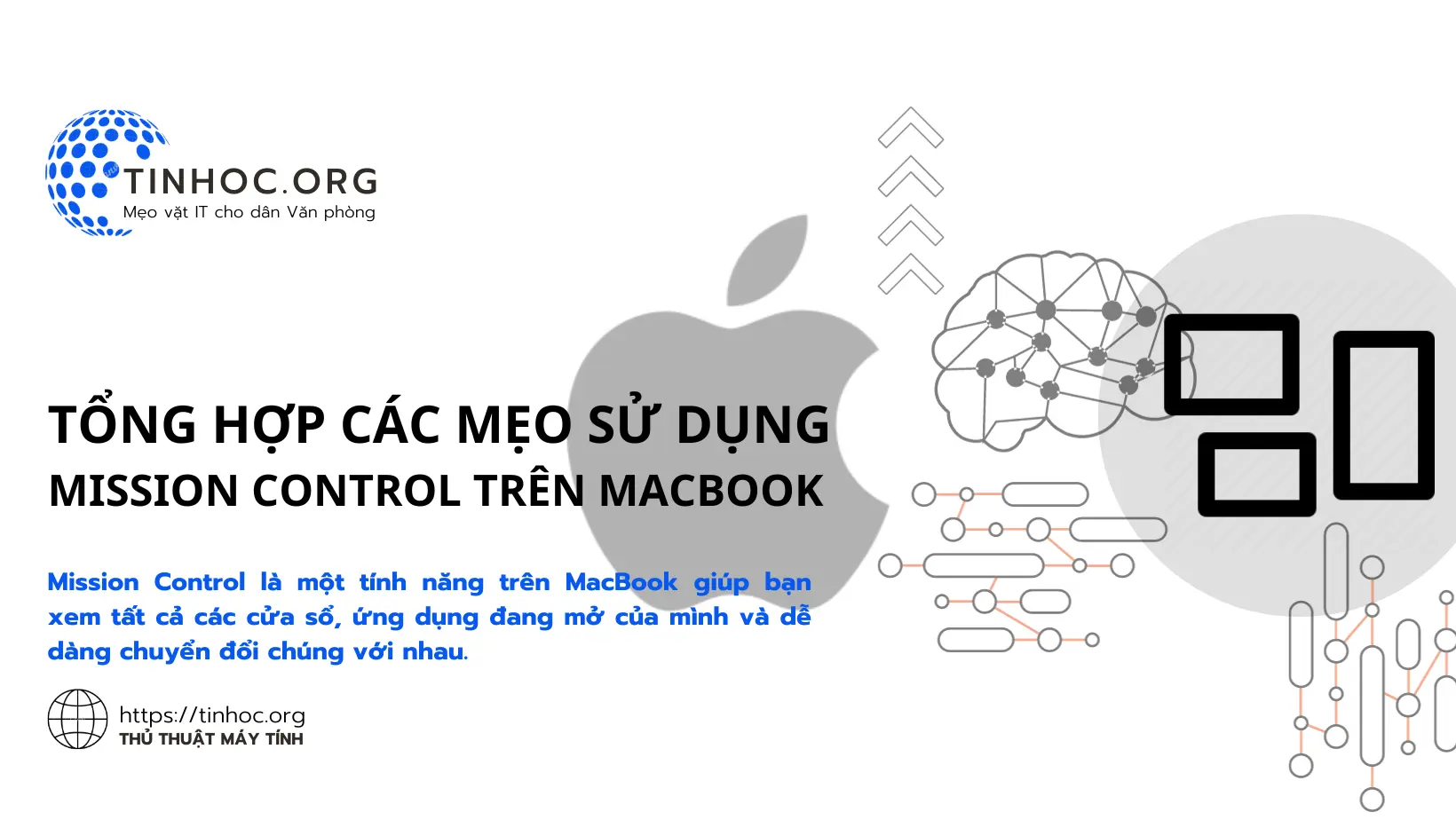Cách khắc phục lỗi AMD Radeon Software trên Windows
Bằng cách thử các cách khắc phục sự cố được đề cập trong bài viết này, bạn có thể giải quyết được lỗi và sử dụng AMD Radeon Software bình thường.
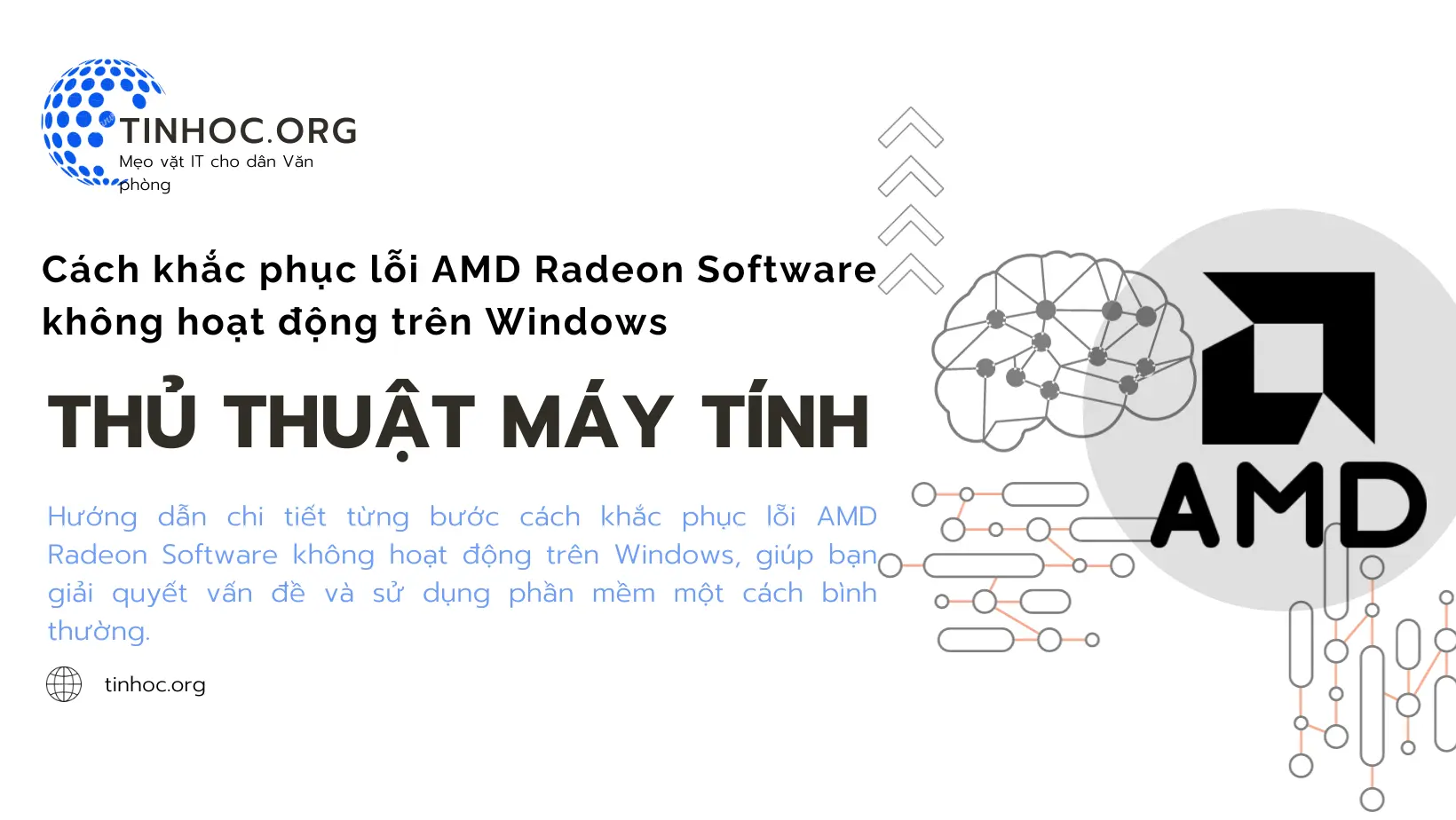
I. Nguyên nhân
-
Lỗi AMD Radeon Software không hoạt động trên Windows có thể do một số nguyên nhân, bao gồm:
-
Phiên bản driver card đồ họa AMD không tương thích với phần mềm.
-
Phần mềm diệt virus hoặc tường lửa đang chặn AMD Radeon Software.
-
Lỗi trong quá trình cài đặt AMD Radeon Software.
-
II. Cách khắc phục
-
Dưới đây là một số cách khắc phục lỗi AMD Radeon Software không hoạt động trên Windows:
1. Kiểm tra phiên bản driver card đồ họa AMD
-
Đầu tiên, bạn cần kiểm tra phiên bản driver card đồ họa AMD hiện đang được cài đặt trên máy tính của mình.
-
Bạn có thể thực hiện việc này bằng cách mở ứng dụng AMD Radeon Software và nhấp vào biểu tượng bánh răng.
-
Sau đó, chọn System và xem số phiên bản trong mục Driver Version.
-
Nếu phiên bản driver không tương thích với phần mềm, bạn cần cập nhật hoặc cài đặt lại driver.
-
Bạn có thể tải xuống driver mới nhất từ trang web của AMD: https://www.amd.com/en/support
2. Tắt phần mềm diệt virus hoặc tường lửa
-
Một số phần mềm diệt virus hoặc tường lửa có thể chặn AMD Radeon Software.
-
Để kiểm tra điều này, bạn có thể tạm thời tắt phần mềm diệt virus hoặc tường lửa và khởi động lại máy tính.
-
Nếu AMD Radeon Software hoạt động bình thường sau khi tắt phần mềm diệt virus hoặc tường lửa, bạn cần cấu hình lại phần mềm để cho phép AMD Radeon Software hoạt động.
Tham khảo thêm: Tắt tường lửa Windows 10: Cách làm và lưu ý
3. Gỡ cài đặt và cài đặt lại AMD Radeon Software
-
Nếu các cách trên không hiệu quả, bạn có thể thử gỡ cài đặt và cài đặt lại AMD Radeon Software.
-
Để gỡ cài đặt AMD Radeon Software, bạn có thể sử dụng ứng dụng Programs and Features trong Windows.
-
Sau khi gỡ cài đặt, bạn tải xuống và cài đặt phiên bản mới nhất của AMD Radeon Software từ trang web của AMD.
4. Thử một số bước khắc phục sự cố khác
-
Nếu bạn đã thử các cách trên mà vẫn không thể khắc phục được lỗi, bạn có thể thử một số bước khắc phục sự cố khác như:
-
Liên hệ với bộ phận hỗ trợ của AMD.
Thông tin bài viết
| Tác giả | Chuyên mục | Thẻ | Cập nhật | Lượt xem |
|---|---|---|---|---|
- | 627 |